vue 项目中 密码输入框后小眼睛(显示密码或显示***)
Posted
tags:
篇首语:本文由小常识网(cha138.com)小编为大家整理,主要介绍了vue 项目中 密码输入框后小眼睛(显示密码或显示***)相关的知识,希望对你有一定的参考价值。
参考技术A 密码iput的类型应该设置为动态的 :type="passwordShow ? 'text' : 'password'" 一定要加冒号JavaScript+css+html通过点击右边眼睛的开关来控制密码显示还是隐藏
1 案例说明与效果图
【案例】显示隐藏的密码明文
案例分析:在登录页面,为了优化用户体验 ,方便用户进行密码输入。因此在设计密码框时,会有一个“眼睛”图片,充当按钮功能,单击可以切换按钮的状态,控制密码的显示和隐藏。
效果图如下:


2 编写HTML结构,完成页面布局
首先,现在页面中设计出我们想要的元素:输入框和图片,html设计步骤如下:
1、准备一个父盒子div,并且给它的id属性命名为box;
2、在父盒子中放入两个子元素:①input元素:type为password,id为pwd;②img元素:地址为眼睛闭合图片,id为eye;
代码如下:
<div id="box">
<!--密码框-->
<input type="password" id="pwd">
<!--眼睛图片 -->
<img src="../images/close.png" id="eye">
</div>
效果图:
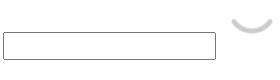
3 编写CSS样式
编写css样式,设置输入框的长和宽,以及将图片定位在密码框的右边,css样式设计步骤如下:
1、设置#box的样式:①设置宽度、边框、外边距和内边距,让盒子的外观好看;②设置相对定位,与之后图片设置绝对定位相关(之后解释)。
2、设置input的样式:①设置宽度、高度、边框;②设置outline为none,移除浏览器的默认聚焦样式;
3、设置图片样式:①设置图片绝对定位,因为图片的父容器box设置了相对定位,因此这里的绝对定位是相对于父容器box的位置来进行定位的;②设置图片的宽度,让图片保持适宜的尺寸;③当鼠标放在图片上时,设置为手的状态。
代码如下:
/* 为div设置样式 */
#box
width: 400px;
border: 1px solid #ccc;
margin: 100px auto;
padding: 1px;
position: relative;

/* 为input设置样式 */
#box input
width: 370px;
height: 30px;
border: 0;
/* 清除浏览器默认的聚焦样式 */
outline: none;
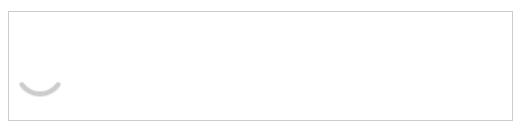
/* 为img设置样式 */
#box img
position: absolute;
top: 4px;
right: 6px;
width: 24px;
/* 把鼠标的样式换成小手 */
cursor: pointer;

4 编写JavaScript代码
利用JavaScript代码来设置点击事件,完善功能,JavaScript设计步骤如下:
1、获取页面中的元素:input和img,设置标记变量,标记图片的开关,标记变量默认为0,即图片是关上的;
2、注册事件,定义事件处理程序:当标记变量等于0时,点击后眼睛打开,密码被显示,标记变量为1;当标记变量为1时,点击后眼睛关闭,密码关闭,标记变量为0。
代码如下:
//1、获取元素
var pwd = document.getElementById("pwd");
var eye = document.getElementById("eye");
var flag = 0;//默认眼睛是关上的
//2、注册事件,定义事件处理程序
eye.onclick = function ()
if (flag == 0) //当眼睛是闭上的时候,点击后:
pwd.type = "text";//密码框样式换成文本,即可显示密码
eye.src = "../images/open.png";//图片地址修改为眼睛打开的图片
flag = 1;
else
pwd.type = "password";//文本框换成密码框
eye.src = "../images/close.png";//图片换成闭眼的
flag = 0;
到这里,这个密码框就制作完成了。
5 总代码
<!DOCTYPE html>
<html lang="en">
<head>
<meta charset="UTF-8">
<meta http-equiv="X-UA-Compatible" content="IE=edge">
<meta name="viewport" content="width=device-width, initial-scale=1.0">
<title>Document</title>
</head>
<style>
/* 为div设置样式 */
#box
width: 400px;
border: 1px solid #ccc;
margin: 100px auto;
padding: 1px;
position: relative;
/* 为input设置样式 */
#box input
width: 370px;
height: 30px;
border: 0;
/* 清除浏览器默认的聚焦样式 */
outline: none;
/* 为img设置样式 */
#box img
position: absolute;
top: 4px;
right: 6px;
width: 24px;
/* 把鼠标的样式换成小手 */
cursor: pointer;
</style>
<body>
<div id="box">
<!--密码框-->
<input type="password" id="pwd">
<!--眼睛图片 -->
<img src="../images/close.png" id="eye">
</div>
<script>
//1、获取元素
var pwd = document.getElementById("pwd");
var eye = document.getElementById("eye");
var flag = 0;//默认眼睛是关上的
//2、注册事件,定义事件处理程序
eye.onclick = function ()
if (flag == 0) //当眼睛是闭上的时候,点击后:
pwd.type = "text";//密码框样式换成文本,即可显示密码
eye.src = "../images/open.png";//图片地址修改为眼睛打开的图片
flag = 1;
else
pwd.type = "password";//文本框换成密码框
eye.src = "../images/close.png";//图片换成闭眼的
flag = 0;
</script>
</body>
</html>
以上是关于vue 项目中 密码输入框后小眼睛(显示密码或显示***)的主要内容,如果未能解决你的问题,请参考以下文章
一起Talk Android吧(第四百六十四回:给EditText添加眼睛图片来实现显示和隐藏密码功能)